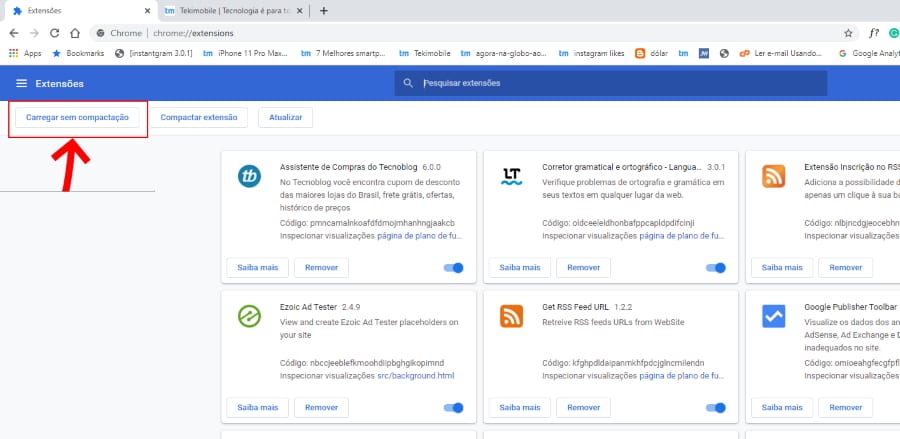Ao longo dos anos, o Google aumentou suas restrições para a instalação de extensões do Chrome de terceiros para ajudar a proteger os usuários do Chrome contra códigos maliciosos. Antes, era possível instalar uma extensão do site de um desenvolvedor sem problemas. No ano passado, você só precisava ativar o modo Desenvolvedor antes de instalar um arquivo CRX (extensão Chrome). Agora, de acordo com o Google, “para protegê-lo enquanto você navega, o Chrome permite apenas o uso de extensões que foram publicadas na Chrome Web Store”. Mas para tudo há jeito.
Se você estiver disposto a assumir o risco, existe uma porta que o Google deixou entreaberta para os desenvolvedores testarem suas extensões, que você pode usar para instalar extensões manualmente no Chrome que não estão na Chrome Web Store.
Mas repetindo: a instalação de extensões não verificadas de fontes desconhecidas é arriscada e pode expor seu computador a códigos maliciosos. Prossiga por sua conta e risco.
Ainda aqui? OK, aqui estão as etapas necessárias para instalar uma extensão manualmente de outro lugar que não seja a Chrome Web Store.
1. Faça o download do arquivo CRX no seu computador para a extensão do Chrome que você deseja instalar.
Leia também:
2. Acesse no seu navegador Chrome o endereço: chrome://extensions/ e marque a caixa do Modo desenvolvedor no canto superior direito.
3. Use um aplicativo CRX Extractor – usei o CRX Extractor – para descompactar o arquivo CRX e transformá-lo em um arquivo ZIP.
4. Localize o arquivo ZIP no seu computador e descompacte-o.
5. Volte para a página chrome://extensions/ e clique no botão Carregar sem compactação e selecione a pasta descompactada da sua extensão para instalá-la.
Pronto, simples assim. Desse modo você instala qualquer extensão manualmente par o Google Chrome ou qualquer outro navegador baseado no Chromium, como o Opera ou o novo Microsoft Edge Chromium.